
- •ЧАСТЬ I. РАБОТА С СИСТЕМОЙ
- •Глава 1. Пользователи в Moodle
- •1.1. Регистрация пользователей
- •1.2. Профиль пользователя – личная карточка
- •1.3. Изменение пароля пользователя
- •1.4. Блоги в Moodle
- •Глава 2. Описание интерфейса
- •2.1. Внешний вид курса и навигация
- •2.2. Блоки
- •2.3. Разделы курса
- •2.4. Язык интерфейса
- •2.5. Работа с календарем
- •2.6. Обмен сообщениями
- •2.7.1. Как вставить ссылку
- •2.7.2. Как вставить изображение
- •2.7.3. Как работать с таблицами
- •ЧАСТЬ II. СТУДЕНТАМ – КАК РАБОТАТЬ С КУРСОМ
- •Глава 3. Работа с дистанционным курсом
- •3.1. Регистрация в системе
- •3.2. Запись на курс
- •3.3. Как работать с курсом
- •3.3.1. Работа с тестами
- •Часть III. ВОЗМОЖНОСТИ ПРЕПОДАВАТЕЛЯ
- •Глава 4. Настройка курса
- •4.1. Установки курса
- •4.2. Форматы курса
- •4.3. Метакурсы
- •4.3.1. Установка метакурса
- •4.4. Работа с блоками
- •4.5. Темы оформления в Moodle
- •4.6. Участники курса
- •Глава 5. Работа с ресурсами курса
- •5.1. О ресурсах курса
- •5.2. Добавление и редактирование ресурсов
- •5.3. Вставка текстовой страницы
- •5.3.1. Форматирование текста
- •5.4. Вставка пояснения
- •5.5. Вставка веб-страницы
- •5.6. Вставка ссылки на файл
- •5.6.1. Сохранение документа в формате PDF
- •5.7. Вставка ссылки на веб-страницу
- •5.8. Вставка ссылки на каталог
- •5.9. Использование формул в ресурсах курса
- •Глава 6. Элементы курса
- •6.1. Об элементах курса
- •6.2. Добавление элементов в курс
- •6.3. Задание
- •6.3.1. Особенности отдельных типов заданий
- •6.4. Рабочая тетрадь
- •6.5. Опрос
- •6.6. База данных
- •6.6.1. Использование элемента «База данных»
- •6.6.1.1. Шаблоны Базы данных
- •6.6.1.2. Поля Базы Данных
- •6.7. Глоссарий
- •6.8. Форум
- •6.9. Семинар
- •6.9.1. Параметры семинара
- •6.9.2. Управление семинаром
- •6.11. Вики (Wiki)
- •6.12. Занятие (Lesson)
- •6.12.1. Настройка параметров Занятия
- •6.12.2. Описание работы с Занятием.
- •6.12.2.1. Разделы занятия
- •6.12.2.2. Группы вопросов
- •6.12.3. Рекомендации по созданию занятия
- •6.13. Диалоги
- •6.14. Книга
- •6.15. Анкеты
- •6.16. Анкетный опрос
- •6.16.1. Редактирование анкетного опроса
- •6.16.2. Результаты анкетного опроса
- •6.17. Тесты
- •6.18. Пакеты SCORM / AICC
- •6.19. Тесты Hot Potatoes
- •6.19.1. Отчеты теста Hot Potatoes.
- •Глава 7. Тестирование в Moodle
- •7.1. О компьютерном тестировании
- •7.2. Создание теста и настройка его параметров
- •7.3. Типы тестовых вопросов
- •7.4. Редактирование теста
- •7.5. Редактирование категорий
- •7.6. Создание и редактирование вопросов
- •7.6.1. Особенности использования различных типов вопросов.
- •7.6.2. Создание тестовых вопросов в редакторе Word
- •7.7. Экспорт вопросов
- •7.8. Импорт вопросов
- •7.9. Использование в тесте формул и изображений
- •7.10. Результаты тестирования
- •7.11. Оценивание вручную
- •7.12. Пересчет оценок
- •7.13. Анализ вопросов теста
- •Глава 8. Управление курсом
- •8.1. Редактирование курса
- •8.2. Роли в Moodle
- •8.3. Управление группами
- •8.3.1. Автоматическая запись студентов в группы
- •8.4. Резервное копирование курса
- •8.5. Восстановление курса
- •8.6. Импорт данных
- •8.7. Очистка курса
- •8.8. Отчеты
- •8.9. Вопросы
- •8.10. Использование шкал
- •8.11. Файлы курса
- •8.11.1. Операции с файлами.
- •8.12. Журнал оценок
- •8.12.1 Настройка журнала оценок
- •ПРИЛОЖЕНИЯ
- •Формат Markdown
- •Формулы в формате ТеХ
- •Формулы в алгебраическом формате
- •Использование Вики
- •Тестовые вопросы формата "GIFT"
- •Словарь терминов
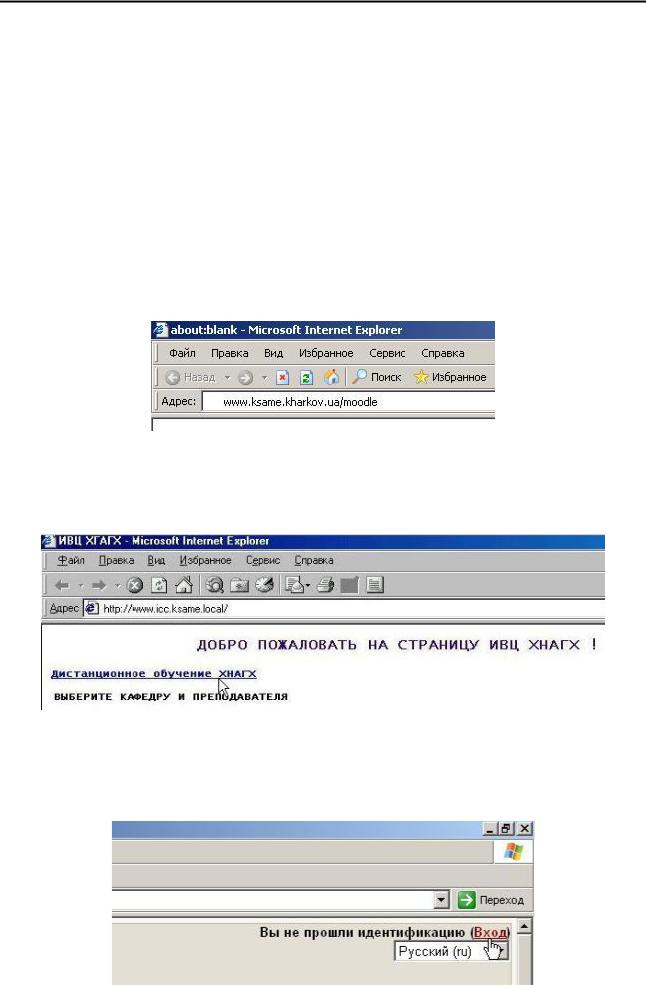
37 Студентам – как работать с курсом
ЧАСТЬ II. СТУДЕНТАМ – КАК РАБОТАТЬ С КУРСОМ
Глава 3. Работа с дистанционным курсом
3.1. Регистрация в системе
 Для регистрации на сайте Центра дистанционного обучения ХНАГХ наберите в браузере адрес www.ksame.kharkov.ua/moodle:
Для регистрации на сайте Центра дистанционного обучения ХНАГХ наберите в браузере адрес www.ksame.kharkov.ua/moodle:
 На компьютерах в учебных классах Центра новых информационных технологий (ЦНИТ) вызовите браузер и на открыв-
На компьютерах в учебных классах Центра новых информационных технологий (ЦНИТ) вызовите браузер и на открыв-
шейся странице нажмите ссылку «Дистанционное обучение ХНАГХ»
На открывшейся странице сайта Центра дистанционного обучения нажмите ссылку Вход:
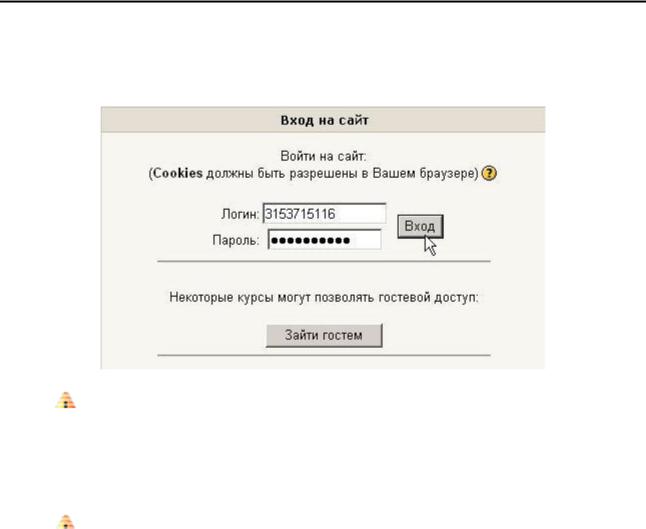
38 Студентам – как работать с курсом
 Введите свой индивидуальный идентификационный но-
Введите свой индивидуальный идентификационный но-
мер (ИИН) в поля «Логин» и «Пароль»:

 Внимание! Иностранные граждане и студенты, не имеющие ИИН, смогут зарегистрироваться в системе только после подачи преподавателем заявки администратору Moodle.
Внимание! Иностранные граждане и студенты, не имеющие ИИН, смогут зарегистрироваться в системе только после подачи преподавателем заявки администратору Moodle.
На открывшейся странице заполните личные данные о себе.
 Настоятельно рекомендуется изменить пароль после первого входа в систему!
Настоятельно рекомендуется изменить пароль после первого входа в систему!
Подробнее об этом смотрите в главе 1 разд. 1.2. Профиль пользователя – личная карточка и разд. 1.3. Изменение пароля пользователя.
3.2. Запись на курс
Для изучения материалов учебного курса, выполнения заданий, прохождения тестов пользователь должен быть участником этого курса.
 На сайте ЦДО ХНАГХ разрешена самостоятельная регистрация студентов на нужные им курсы.
На сайте ЦДО ХНАГХ разрешена самостоятельная регистрация студентов на нужные им курсы.
Для этого в списке курсов выбираем факультет, кафедру и курс (в примере это Градостроительный факультет, кафедра «Инженерной и компьютерной графики», курс «Начертательная геометрия»):
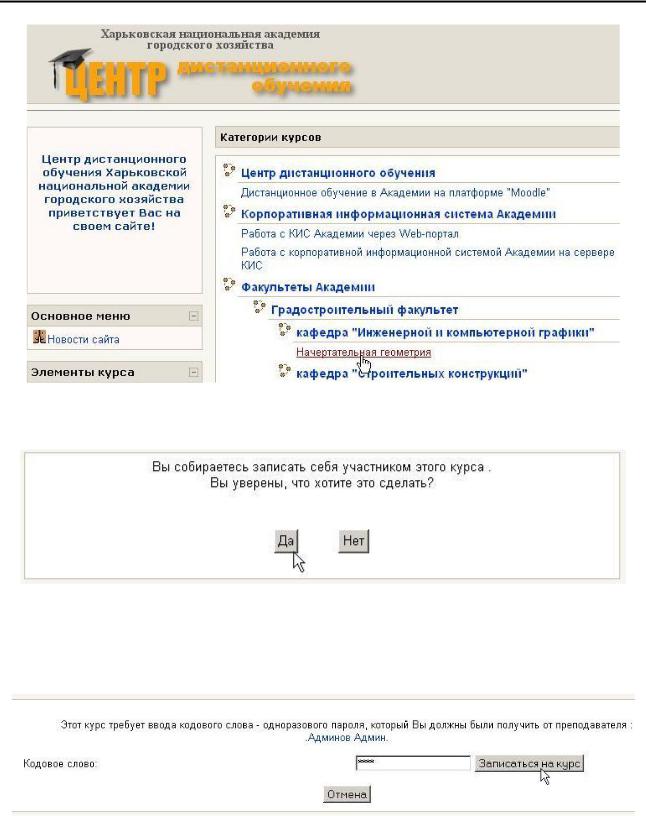
Студентам – как работать с курсом 39
Затем вы должны подтвердить запись на курс:
Если запись на курс требует кодового слова (пароля), то введите его в поле формы и нажмите кнопку «Записаться на курс». Кодовое слово Вам должен указать преподаватель.
3.3. Как работать с курсом
Что такое дистанционный курс?
Дистанционный курс – это набор тематических (или календарных) разделов, в которых размещены ресурсы и активные элементы курса.
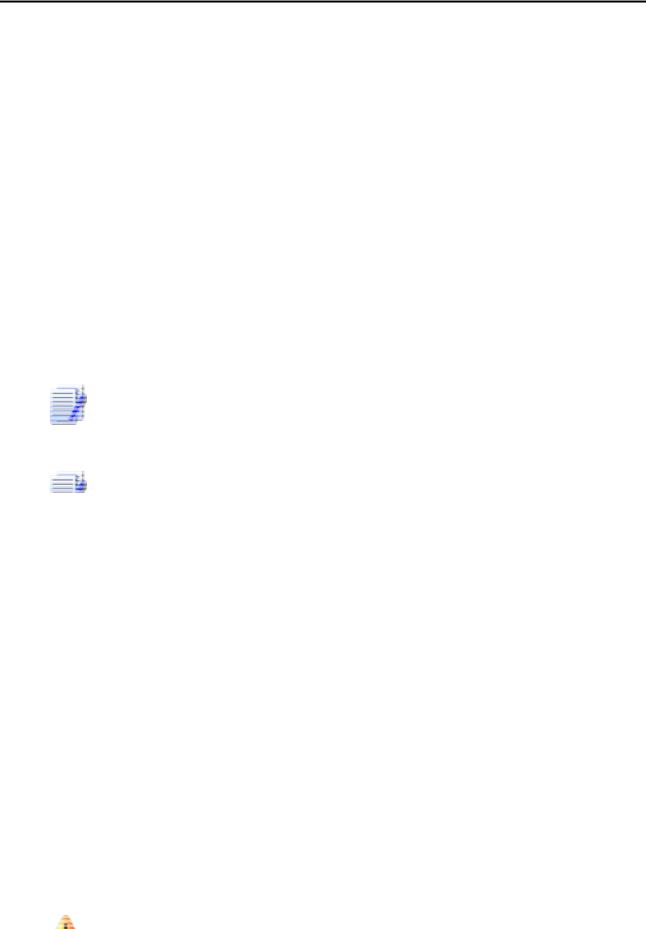
40 Студентам – как работать с курсом
Ресурсы – это статичные материалы курса, так сказать – лекционный материал. Ими могут быть: файлы с текстами лекций, различного рода изображения (карты, иллюстрации, схемы, диаграммы), вебстраницы, аудио и видео-файлы, анимационные ролики, ссылки на ресурсы Интернет и т.п.
Работать с ресурсами достаточно просто – их необходимо освоить
в сроки, установленные преподавателем – либо прочитать с экра-
на, либо сохранить их на свой локальный компьютер для дальнейшего ознакомления. Их также можно распечатать и работать с твердой копией.
Вы можете изучать материалы курса в любом порядке, но желательно придерживаться заданной преподавателем последовательности, т.к. изучение некоторых материалов предполагает знание уже пройденных.
Раздел, который желательно изучать в настоящее время, показывается как текущий раздел (он выделяется полосками по краям).
 В конце тем могут содержаться Контрольные вопросы для самопроверки. Они позволяют студентам проверить, как они усвоили материал темы. Эти контрольные вопросы не оцениваются. Но часть из них случайным образом может содержаться в оцениваемых тестах курса. Поэтому постарайтесь внимательно проработать эти вопросы и найти для себя ответы на них.
В конце тем могут содержаться Контрольные вопросы для самопроверки. Они позволяют студентам проверить, как они усвоили материал темы. Эти контрольные вопросы не оцениваются. Но часть из них случайным образом может содержаться в оцениваемых тестах курса. Поэтому постарайтесь внимательно проработать эти вопросы и найти для себя ответы на них.
Активные элементы курса – это интерактивные средства, с помощью которых преподаватель либо проверяет уровень знаний студентов, либо вовлекает их во взаимодействие как друг с другом, так и с собой. К активным элементам курса относятся: форумы, чаты, задания, занятия, тесты, семинары и т.п.
Активные элементы могут предполагать как одностороннюю активность участников курса, так и обоюдную: между студентом и преподавателем.
Активные элементы требуют коммуникационной активности студента, как правило, в режиме он-лайн.
 Обращайте внимание на все задания курса!
Обращайте внимание на все задания курса!

Студентам – как работать с курсом 41
Внешний вид курса
Каждый курс образовательной системы имеет блочную структуру: по краям страницы расположены блоки управления и навигации, в средней широкой колонке – разделы (темы) курса.
Основное содержание курса расположено в разделах, которые организованы по тематическому принципу. Однако доступ к ресурсам и элементам курса может осуществляться и через другие блоки, например, через общий список ресурсов.
Общение с другими участниками курса
Фотография. Признак хорошего тона - размещение в личной карточке пользователя своей фотографии, что делает общение между участниками курса более открытым и личностным
Вежливость. К сожалению, большинство Интернет-форумов не отличается высоким стилем общения между участниками. На нашем сайте мы стремимся сохранить формат общения, общепринятый в среде профессорско-преподавательского состава. Поэтому будьте, пожалуйста, вежливы при общении в форумах и чатах, при обмене сообщениями. Старайтесь избегать грамматических ошибок и не используйте жаргонные выражения.
Общение с преподавателем и студентами. Вы можете обра-
щаться к преподавателям курса по всем возникающим у Вас в ходе обучения вопросам. Это можно сделать несколькими способами:
∙Написать в форум курса.
∙Воспользоваться функцией «Обмен сообщениями».
∙Отправить письмо через личную карточку вашего корреспондента.
Работа с ресурсами
Скачивание файлов. В некоторых случаях может быть удобнее или целесообразнее не просматривать, а скачать с сайта материалы курса.
Для этого можно пользоваться стандартными средствами любого браузера (правая кнопка мыши – Сохранить ссылку как…. Или в меню браузера – Файл – Сохранить как…).

42 Студентам – как работать с курсом
Загрузка файлов. Некоторые элементы курса могут требовать от слушателя загрузки своих материалов на сервер или отсылки файлов преподавателю:
∙Для отправки файлов преподавателю вне сайта Вы можете использовать стандартную процедуру отправки прикрепленных файлов вашей почтовой программы.
∙Ряд элементов курса, например, «Задание», предусматривает прикрепление ответов студентов в виде файлов непосредственно в элементе курса. Для этого в интерфейсе элемента «Задание» предусмотрено соответствующее окно для загрузки файла.
Всистеме есть ограничение на размер загружаемого файла! Большие файлы архивируйте (формат – zip).
 Максимальный размер – 8 МБ.
Максимальный размер – 8 МБ.
Используемые форматы. Преподаватели могут использовать в образовательном процессе самые разнообразные форматы файлов– от простых текстовых до видео и аудио файлов. Большинство таких файлов может быть открыто средствами самой образовательной системы, но некоторые форматы требуют специального программного обеспечения.
Одним из самых распространенных форматов такого типа является формат pdf. Для открытия файлов pdf используются бесплатные программы:
∙Adobe Acrobat Reader (www.adobe.com/products/acrobat/readstep2.html)
∙Foxit Reader (www.FoxitSoftware.com).
Файлы форматов MS Office (Word, Excel, PowerPoint) и т.п. откры-
ваются соответствующим приложением. Т.е. эти программы должны быть установлены на компьютере пользователя!
Работа с форумом
Традиционно форум является удобным средством общения студентов и преподавателей, дополняя и "оживляя" процесс дистанционного образования. Форумы Moodle имеют простой и интуитивно понятный интерфейс.
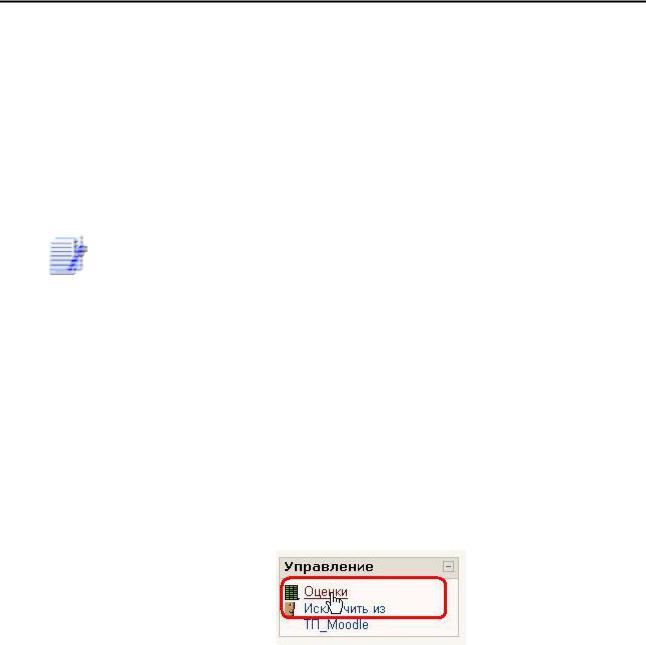
Студентам – как работать с курсом 43
Вфоруме есть ряд пользовательских настроек: можно подписаться на него и, таким образом, получать все его сообщения; следить за новыми сообщениями; осуществлять поиск по сообщениям форума; изменять формат вывода сообщений (группировать сообщения в зависимости от даты, сворачивать сообщения и т.д.).
Вфоруме используется встроенный редактор, который позволяет форматировать текст Вашего сообщения, вставлять картинки и таблицы.
Вновостном форуме курса, как правило, публикуются наиболее важные сообщения и объявления преподавателей. Обращайте внимание на сообщения новостного форума!
Журнал оценок студента
1. Оценки. В системе Moodle реализована гибкая и довольно сложная система оценок за все выполняемые задания (включая тесты), которые становятся доступны студенту непосредственно в курсе в разделе «Оценки» блока «Управление». Каждому студенту в этом журнале доступны только его собственные оценки.
2. Рейтинги. В некоторых случаях преподаватели могут выстраивать рейтинги слушателей, основываясь не только на их оценках за задания, но и принимая во внимание их активность как в курсе в целом, так и в отдельных его элементах, например, в организованных преподавателем учебных форумах.
Общение с администраторами ЦДО по поводу технических проблем. Ряд технических вопросов, связанных с работой сайта, а также проблемы административного характера не находятся в сфере компетенции преподавателей курсов.
Решением этих вопросов занимаются администраторы Moodle.
